NFC 기능 사용하기
NFC(근거리 무선 통신) 기능이 있는 프린터는 휴대폰 뒷면을 프린터의 NFC 태그에 터치하여 휴대폰에서 곧바로 인쇄/스캔할 수 있습니다. 이 기능은 프린터 드라이버를 설치하거나, 액세스 포인트(또는 무선라우터)를 필요로 하지 않습니다. NFC를 지원하는 휴대폰만 필요합니다. 이 기능을 사용하려면, Samsung Mobile Print 앱이 휴대폰에 설치되어 있어야 합니다.
|
|
|
|
요구사항
-
NFC와 Wi-Fi Direct 기능이 활성화되고, Samsung Mobile Print 앱이 설치된 안드로이드 OS 4.0 이상인 휴대폰.
![[Note]](../../common/icon_note.png)
안드로이드 OS 4.1 이상인 휴대폰에서만, NFC 기능을 활성화 했을 때, 자동으로 Wi-Fi Direct 기능이 켜집니다. NFC 기능 사용을 위해 안드로이드 OS 4.1이상으로 휴대폰 업그레이드를 권장합니다.
-
Wi-Fi Direct 기능이 활성화된 프린터. Wi-Fi Direct기능은 기본으로 활성화되어있습니다.
인쇄하기
-
NFC와 Wi-Fi Direct 기능이 활성화되어 있고, 프린터 Wi-Fi Direct 기능이 활성화되어 있는지 확인하세요 (Wi-Fi Direct 설정하기 참조).
-
휴대폰 NFC 안테나를 (주로 휴대폰 뒷면에 위치) 프린터의 NFC 태그에(
 ) 터치하세요.
) 터치하세요.Samsung Mobile Print 앱이 실행될 때까지 몇 초간 기다리세요.
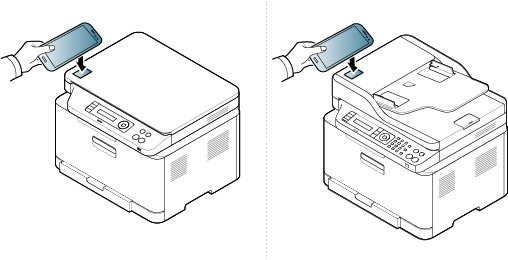
![[Note]](../../common/icon_note.png)
-
휴대폰에 따라 NFC 안테나가 휴대폰 뒤면에 위치하지 않을 수 있습니다. 터치하기 전 휴대폰 NFC 안테나 위치를 확인하세요.
-
PIN 번호 관련 메시지가 나타나면, 변경된 PIN번호를 입력하고 확인을 누르세요. 화면에서 안내하는 대로 진행하세요.
-
휴대폰에 Samsung Mobile Print 앱이 설치되지 않았다면, 자동으로 Samsung Mobile Print 앱 다운로드 페이지로 연결됩니다. 다운로드 후 다시 시도하세요.
-
-
인쇄하려는 항목을 선택하세요.
필요하다면
 을
눌러 인쇄 옵션을 변경하세요.
을
눌러 인쇄 옵션을 변경하세요. -
휴대폰 NFC 안테나를 (주로 휴대폰 뒷면에 위치) 프린터의 NFC 태그에(
 ) 터치하세요.
) 터치하세요.제품과 휴대폰이 연결될 때까지 몇 초간 기다리세요.
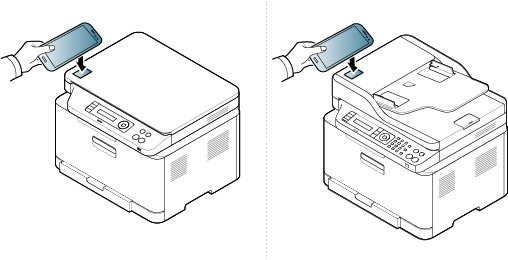
![[Note]](../../common/icon_note.png)
-
휴대폰에 따라 NFC 안테나가 휴대폰 뒤면에 위치하지 않을 수 있습니다. 터치하기 전 휴대폰 NFC 안테나 위치를 확인하세요.
-
PIN 번호 관련 메시지가 나타나면, 변경된 PIN번호를 입력하고 확인을 누르세요. 화면에서 안내하는 대로 진행하세요.
-
-
인쇄가 시작됩니다.
스캔하기
-
NFC와 Wi-Fi Direct 기능이 활성화되어 있고, 프린터 Wi-Fi Direct 기능이 활성화되어 있는지 확인하세요 (Wi-Fi Direct 설정하기 참조).
-
휴대폰 NFC 안테나를 (주로 휴대폰 뒷면에 위치) 프린터의 NFC 태그에(
 ) 터치하세요.
) 터치하세요.Samsung Mobile Print 앱이 실행될 때까지 몇 초간 기다리세요.
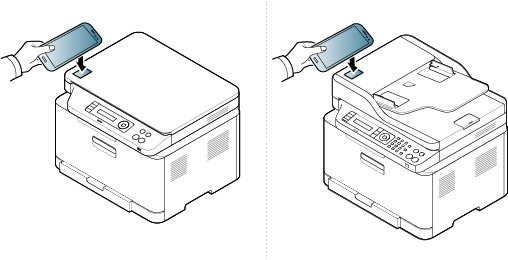
![[Note]](../../common/icon_note.png)
-
휴대폰에 따라 NFC 안테나가 휴대폰 뒤면에 위치하지 않을 수 있습니다. 터치하기 전 휴대폰 NFC 안테나 위치를 확인하세요.
-
PIN 번호 관련 메시지가 나타나면, 변경된 PIN번호를 입력하고 확인을 누르세요. 화면에서 안내하는 대로 진행하세요.
-
휴대폰에 Samsung Mobile Print 앱이 설치되지 않았다면, 자동으로 Samsung Mobile Print 앱 다운로드 페이지로 연결됩니다. 다운로드 후 다시 시도하세요.
-
-
스캔모드를 선택하세요.
-
원본 전체를 앞면이 위로 가도록 원고 급지 장치에 넣거나 원본 한 장을 앞면이 밑으로 가도록 스캔 유리 위에 놓으세요 (원본 넣기 참조).
필요하다면
 을
눌러 스캔 옵션을 변경하세요.
을
눌러 스캔 옵션을 변경하세요. -
휴대폰 NFC 안테나를 (주로 휴대폰 뒷면에 위치) 프린터의 NFC 태그에(
 ) 터치하세요.
) 터치하세요.제품과 휴대폰이 연결될 때까지 몇 초간 기다리세요.
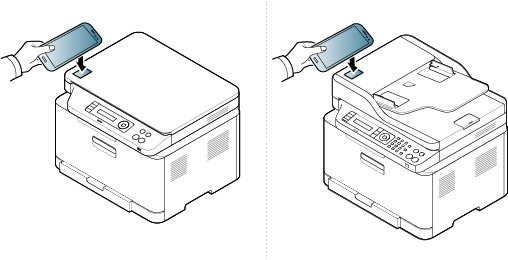
![[Note]](../../common/icon_note.png)
-
휴대폰에 따라 NFC 안테나가 휴대폰 뒤면에 위치하지 않을 수 있습니다. 터치하기 전 휴대폰 NFC 안테나 위치를 확인하세요.
-
PIN 번호 관련 메시지가 나타나면, 변경된 PIN번호를 입력하고 확인을 누르세요. 화면에서 안내하는 대로 진행하세요.
-
-
스캔이 시작됩니다.
데이터는 휴대폰에 저장됩니다.
![[Note]](../../common/icon_note.png)
계속해서 스캔을하고 싶다면, 화면에서 안내하는 대로 진행하세요.